 极速pdf编辑器免费版是一款简单好用,完全免费的pdf编辑器,该软件因其简单的操作、强大的功能深受广大用户的喜爱。极速pdf编辑器免费版支持一键段落编辑,告别繁琐费时的行间编辑,省时省力。
极速pdf编辑器免费版是一款简单好用,完全免费的pdf编辑器,该软件因其简单的操作、强大的功能深受广大用户的喜爱。极速pdf编辑器免费版支持一键段落编辑,告别繁琐费时的行间编辑,省时省力。
功能介绍
段落编辑
支持一键段落编辑,
告别繁琐费时的行间编辑,省时省力

标注高亮
无论您进行PDF文档阅读或编辑,
都可以进行标注、高亮
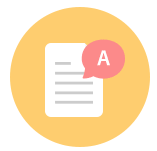
文档加密
编辑完成的文档
可以进行一键加密,保护您的文档

常见功能
拥有删除文档,添加图像、链接,
文字大小颜色更改等功能
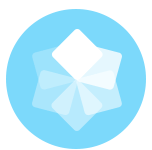
FAQ
极速PDF编辑器如何合并/拆分PDF?
合并:选择“手形工具”– 鼠标右击 –“合并”- “添加文件/文件夹合并”,如下图:
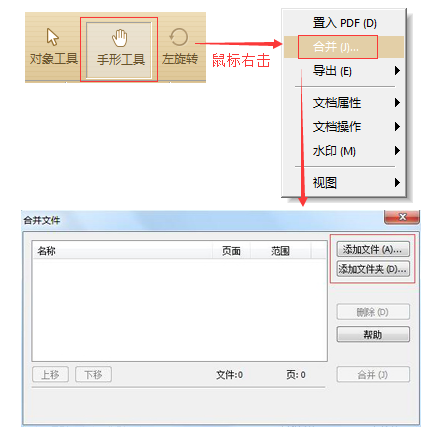
提取(拆分):选择“手形工具”- 鼠标右击 –“文档操作”- 选择“提分)”,如下图:
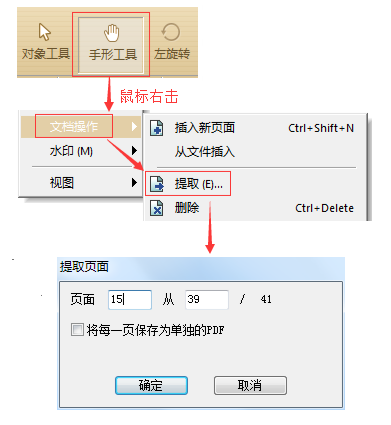
另:点击右上角“文档”- “页面”- 选择“提取(拆分)”- 设置提取(拆分)页面,
保存为单独的 PDF,如下图:
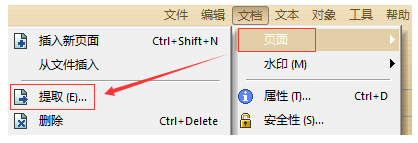
极速PDF编辑器如何对文档加密?
点击右上角“文档” – 选择“安全性”即可为文档设置密码,如下图:
打 开 文 档 :用户必须输入正确密码才能打开文档;
更 改 安 全 性 : 设置对 PDF 文档进行的打印、 修改等操作权限。
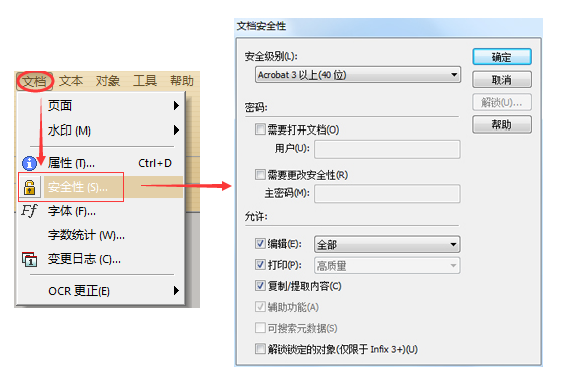
另:选择“手形工具”- 鼠标右击 –“文档操作”-“安全性”,如下图:
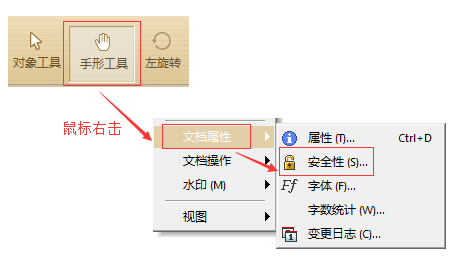
极速PDF编辑器如何对齐?
添加文本后可根据页面显示内容,选择对齐格式。
选择“文本工具”- 鼠标右击 –“对齐”- 选择对齐格式,如下图:
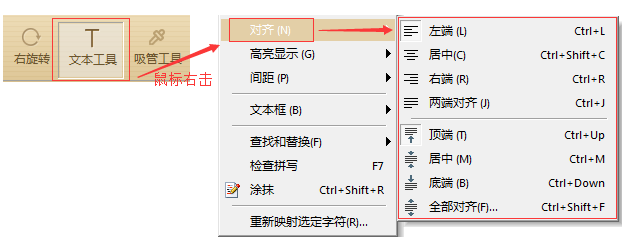
另:点击右上角“文本”-“对齐”- 选择对齐格式,如下图:
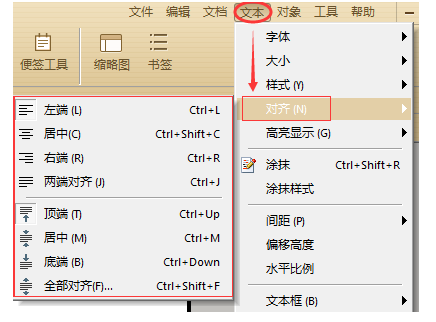
安装步骤
一、在本站下载最新版的极速PDF编辑器软件安装包,双击运行。

二、如下图,可以点击【浏览】自定义软件的安装位置。
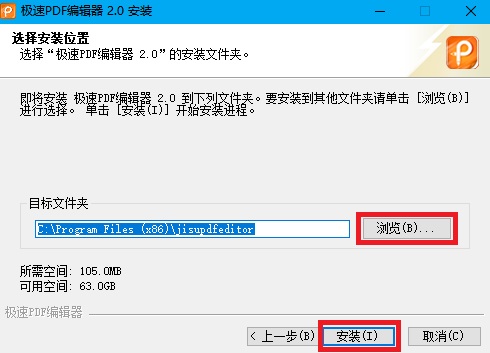
三、耐心等待软件安装完毕,点击【完成】即可运行软件。
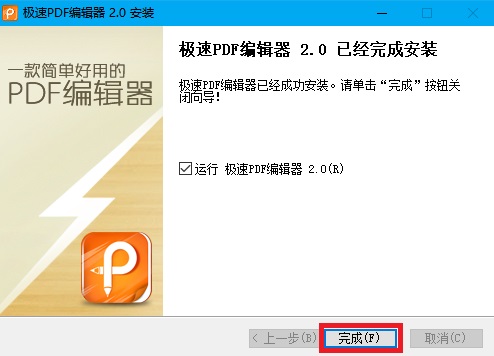
使用技巧
极速PDF编辑器插入/删除页面的方法。
选择“手形工具”- 鼠标右击 –“文档操作”-“插入新页面/删除”,如下图:
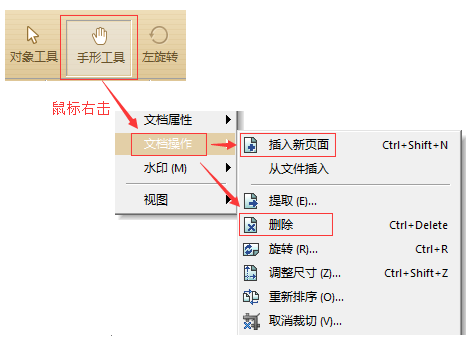
右上角“文档”- “页面”- 选择“插入/删除”页面,如下图:
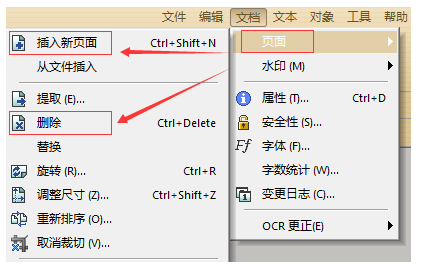


 金舟PDF编辑器 官方版 v4.0.4.0
金舟PDF编辑器 官方版 v4.0.4.0
 福昕PDF编辑器 v13.0
福昕PDF编辑器 v13.0
 迅捷pdf编辑器最新版 V2.1.3.0
迅捷pdf编辑器最新版 V2.1.3.0
 嗨格式PDF转换器 官方版 v3.6.1.146
嗨格式PDF转换器 官方版 v3.6.1.146
 风云PDF转换器 官方版 v2021.714.1527.1
风云PDF转换器 官方版 v2021.714.1527.1
 闪电PDF阅读器 官方版 v2.1.5
闪电PDF阅读器 官方版 v2.1.5




































